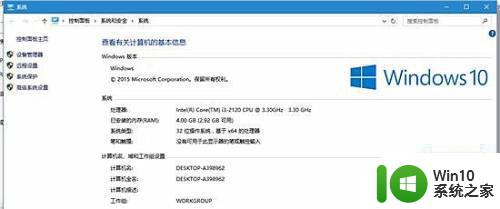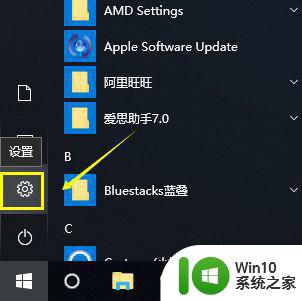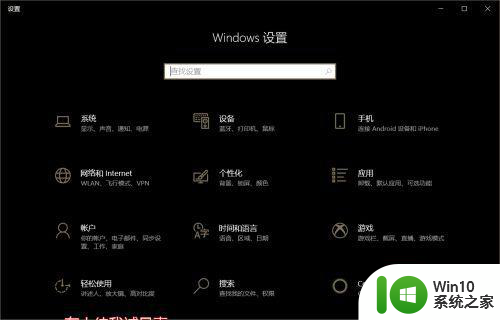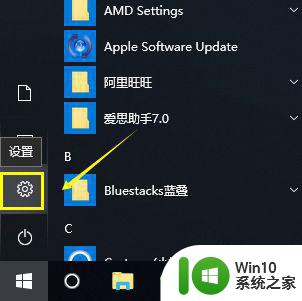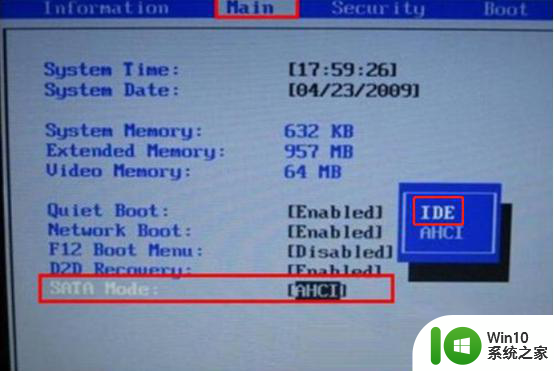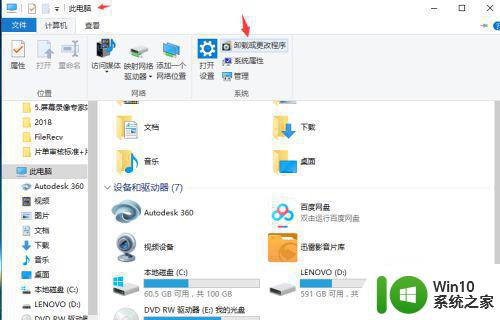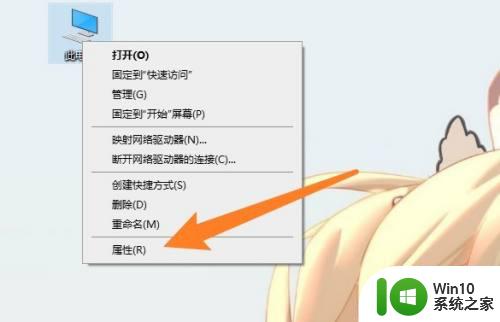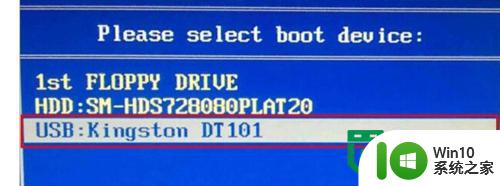戴尔win10系统怎么连上工作组计算机 戴尔win10系统如何加入工作组
更新时间:2024-05-23 10:14:26作者:yang
在现代工作环境中,计算机的联网功能成为了必备的一项技能,对于使用戴尔Win10系统的用户来说,如何将计算机连接到工作组成为了一个重要的问题。戴尔Win10系统作为一款功能强大且易用的操作系统,为用户提供了多种加入工作组的方式。无论是通过网络设置、控制面板还是系统属性,都可以轻松地完成这一任务。接下来我们将详细介绍戴尔Win10系统如何连接工作组,帮助用户顺利完成计算机的联网设置。
具体方法:
1、右键点击“此电脑”,选择属性进入系统属性界面,点击“计算机名、域和工作组设置”后面的“更改设置”,在“计算机名”标签下点击“网络ID”按钮
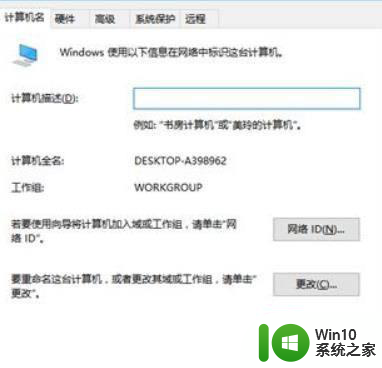
2、选第一项加入工作组,点击“下一步”,如图所示:
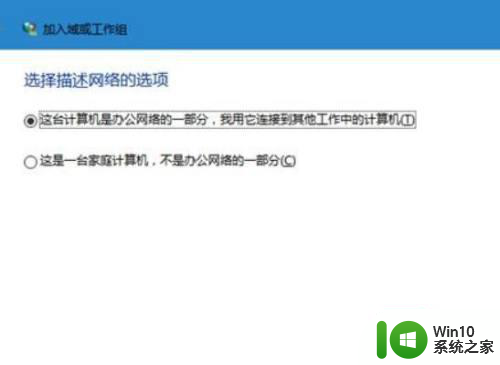
3、第二项根据实际情况选择,一般选择第二项即可,点击“下一步”
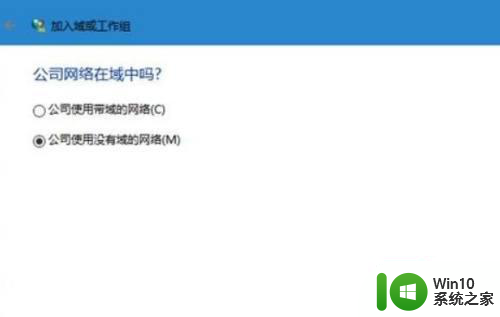
4、在“工作组”中输入工作组的名称,如图所示:
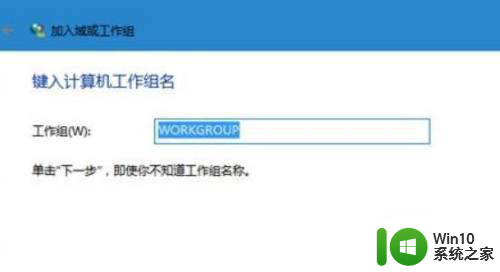
5、重启后设置就会生效了,电脑进入相应的工作组
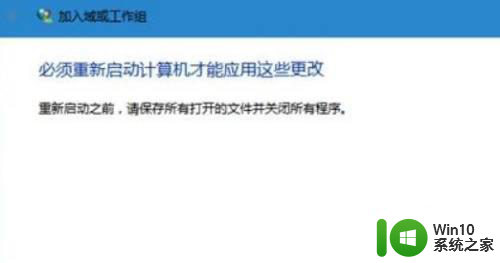
以上就是戴尔win10系统怎么连上工作组计算机的全部内容,有遇到相同问题的用户可参考本文中介绍的步骤来进行修复,希望能够对大家有所帮助。